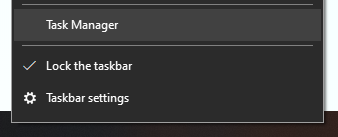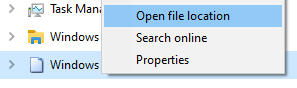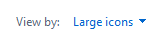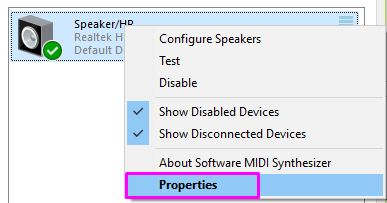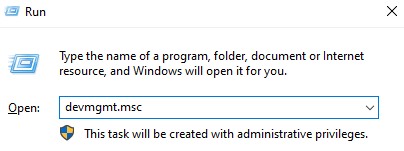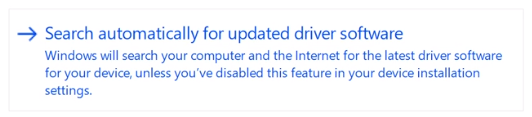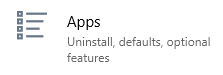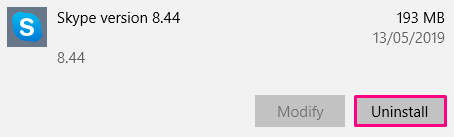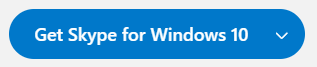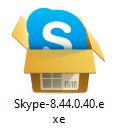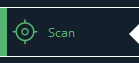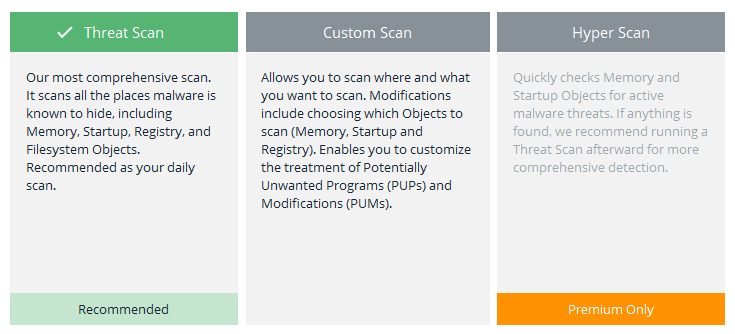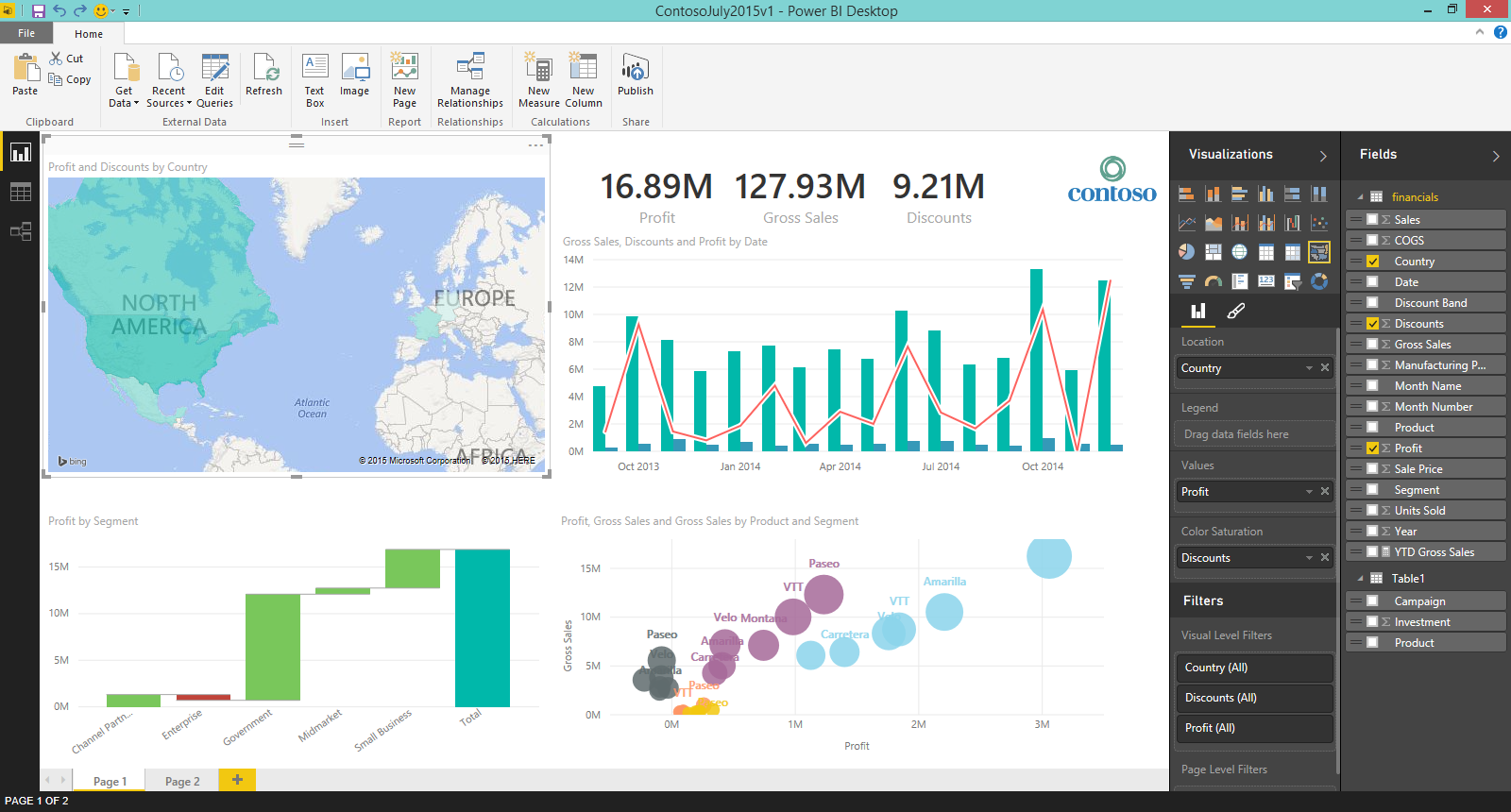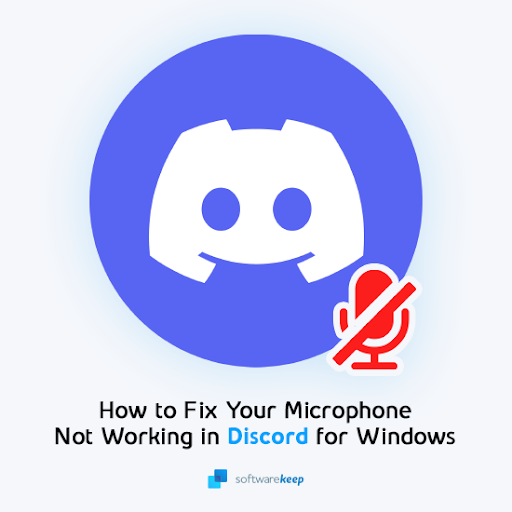Hidas tietokone voi olla äärimmäisen turhauttavaa ja jopa vaarallista. Sinun tulisi aina olla varovainen prosessorin käyttö : juoksu osoitteessa korkea% s voi lopulta johtaa vahingoittumiseen prosessori.
Monet sovellukset ja prosessit voivat syödä prosessorin käytön, Windows Audio Laitekaavion eristäminen on yksi heistä. Voit selvittää aiheuttaako tämä prosessi sinulle ongelmia tarkistamalla Tehtävienhallinnan ja tunnistamalla prosessin.
Oletko varma, että suorittimen käyttö on epätavallisen korkea tämän Windows-prosessin takia? Jatka artikkelin lukemista saadaksesi selville, mikä prosessi on, onko se vaarallista vai miten ja kuinka voit pysäyttää korkean käytön ongelman.
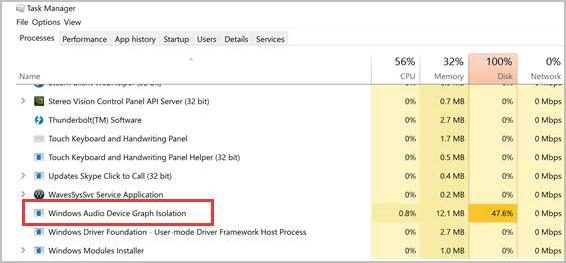
Mikä on Windows-äänilaitteen kaavion eristäminen?
Windows-äänilaitteen kaavion eristäminen (näkyy myös nimellä AudioDG.exe ) on osa Windowsin äänimoottoria. Se toimii käyttöjärjestelmän äänimoottorina, jolloin kolmannen osapuolen sovellukset voivat suorittaa ääntä tietokoneellasi. Tätä kutsutaan myös digitaaliseksi signaalinkäsittelyksi.
Windows 10 ei näe uutta kiintolevyä
Windows-käyttäjillä on mahdollisuus soveltaa äänitehosteisiin erikoistehosteita. Kaikujen lisääminen, bassoäänen tehostaminen tai kaiun simulointi kuuluvat kaikki tähän luokkaan.
Se on hyödyllinen myös kolmansille osapuolille, jolloin ne voivat lisätä omia erikoistehosteita ääntä varten muuttamatta itse Windows Audio -ohjelmaa. Tämän ominaisuuden ansiosta äänikorttimyyjät pystyvät tarjoamaan enemmän ja parempia tehosteita asiakkaille.
Onko tämä prosessi virus?
Oletusarvon mukaan Windows Audio Device Graph -eristys on ei virus tai haittaohjelma. Tämä prosessi on osa Windows-käyttöjärjestelmääsi.
Ihmiset, joilla on haitallisia tarkoituksia, yrittävät kuitenkin usein peittää haitalliset työkalunsa tämän kaltaisiksi prosesseiksi. Kun sinusta tuntuu, että tietokoneesi prosessi aiheuttaa haittaa, tarkista aina, että se on aito.
kuinka tyhjät sivut poistetaan Word macista
Kuinka varmistaa, että Windows-äänilaitteiden kaavioiden eristäminen on turvallista
Voit selvittää, onko kyseessä virus, tarkistamalla prosessin sijainti. Tämä voidaan tehdä suoraan omasta Tehtävienhallinta aina, kun Windows Audio Device Graph Graphics -eristys on käynnissä.
- Avaa Tehtävienhallinta. Voit tehdä tämän napsauttamalla hiiren kakkospainikkeella tyhjää kohtaa tehtäväpalkissa ja valitsemalla Tehtävienhallinta .
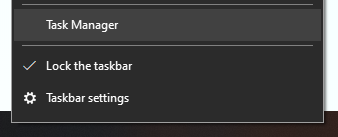
- Etsi ja napsauta hiiren kakkospainikkeella Windows Audio Device Graph Isolation ja valitse sitten Avaa tiedoston sijainti .
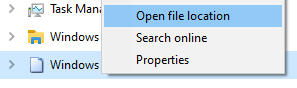
- Tarkista tiedoston sijainti. Oletusarvoisesti tämä tiedosto sijaitsee aina C: Windows System32 kansio. Jos tiedostoa ei löydy, sinulla on todennäköisesti virus.

Haittaohjelmien vahvistaminen on tärkeää ongelman vianmäärityksen kannalta. Tarvitsetko apua haitallisten työkalujen poistamisessa tietokoneeltasi? Jatka artikkelimme lukemista oppaaksi siitä, miten voit varmistaa, että tietokoneesi on turvallinen.
Voinko poistaa prosessin käytöstä tai lopettaa sen?
Lyhyt vastaus on kyllä, mutta sitä ei suositella . Tämä prosessi on välttämätön, jotta pystyt tuottamaan mitään ääntä järjestelmässäsi. Kun pakotat lopettamisen tai poistat prosessin käytöstä, et kuule ääntä, ennen kuin Windows-äänilaitteiden kaavioerotus on taas käynnissä.
Jos haluat pitää äänen järjestelmässäsi, mutta et halua käsitellä vaarallisen korkeaa suorittimen kulutusta, sinun on korjattava ongelma. Otetaan vianetsintä!
Korjattu: Windows Audio Device Graph Isolationin korkea suorittimen käyttö Windows 10: ssä
Tähän mennessä sinun pitäisi pystyä selvittämään, oletko tekemisissä viruksen kanssa vai etkö prosessisi yksinkertaisesti toimi oikein. Korjaa tietokoneesi noudattamalla menetelmiä.
Poista kaikki äänitehosteet käytöstä
Koska Windows Audio Device Graph Graphics -eristys on vahvasti mukana erityisten äänitehosteiden käsittelyssä, saatat pystyä korjaamaan sen korkean suorittimen käytön poistamalla nämä tehosteet käytöstä.
iphone on poistettu käytöstä muodosta yhteys iTunes iphone 7: een
merkintä: Seuraavat ohjeet on kirjoitettu Windows 10 -käyttöjärjestelmille. Prosessi on kuitenkin samanlainen monissa muissa Windows-julkaisuissa, mukaan lukien Windows 7 ja Vista.
Tietenkin tämä menetelmä toimii vain ihmisille, joilla ei ole juurikaan halua käyttää niitä ensiksi. Jos haluat säilyttää nämä äänitehosteet, suosittelemme ensin kokeilemaan toista menetelmää.
- Sen sijaan, että menisimme suoraan uuteen Asetukset-sovellukseen, haluamme käyttää perinteistä ohjauspaneelia. Etsiä Ohjauspaneeli hakupalkissa ja käynnistä se tuloksista.

- Vaihda näyttötilaksi Suuret kuvakkeet .
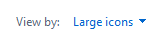
- Klikkaa Ääni . Tämä tuo esiin uuden ikkunan, joka sisältää kaikki toistolaitteet.
- Napsauta hiiren kakkospainikkeella kaiuttimia ja valitse sitten Ominaisuudet valikosta.
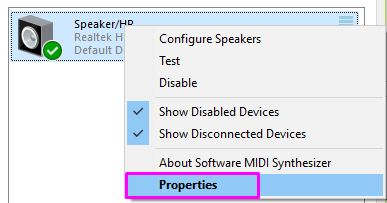
- Toinen ikkuna avautuu. Täällä vaihda Lisälaitteet välilehti.

- Napsauta ruutua vieressä Poista kaikki äänitehosteet käytöstä lisätäksesi valintamerkin. Kun olet valmis, paina Käytä -painiketta.

- Toista vaiheet 4-6 kaikilla muilla toistolaitteillasi. Kun olet valmis, käynnistä tietokone uudelleen.
Korjaa ääniohjaimet
Ajureiden säännöllinen päivittäminen on jotain, mitä sinun pitäisi tehdä koko ajan. Vanhentuneet ääniohjaimet voivat aiheuttaa enemmän ongelmia kuin luulisi.
Voit päivittää ohjaimesi useilla tavoilla. Seuraa yhtä lähestymistavallesi sopivista oppaista.
Päivitä ohjain itse Windowsista
Tässä menetelmässä käytämme integroitua Laitehallinta löytää uuden, päivitetyn ohjaimen.
- Pidä Windows ja paina sitten R . Tämä käynnistää Juosta sovellus.
- Kirjoita devmgmt.msc ja osui OK avataksesi Laitehallinnan.
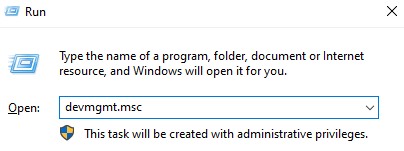
- Laajenna Ääni-, video- ja peliohjaimet napsauttamalla nuolta-kuvaketta.
- Napsauta hiiren kakkospainikkeella ääniohjainta ja valitse Päivitä ohjain .
- Klikkaa Etsi päivitettyä ohjainohjelmistoa automaattisesti .
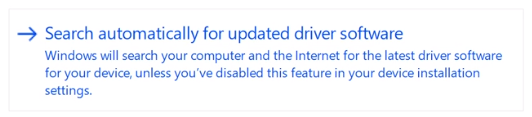
- Jos Windows löytää päivitetyn ohjaimen, se lataa ja asentaa päivityksen automaattisesti tietokoneellesi.
- Käynnistä tietokone uudelleen ja testaa, onko ongelma ratkaistu.
Päivitä ohjaimesi kolmannen osapuolen sovelluksella
Voit myös etsiä ja ladata kolmannen osapuolen päivitystyökaluja, kutenKuljettajan tehostin,DriverHubtaiDriverPack-ratkaisu. Nämä kolme työkalua ovat kaikki ilmaisia ja helppokäyttöisiä, mutta voit aina etsiä verkosta kehittyneempiä sovelluksia.
kuinka tarkistaa tehtävänhallinta mac
merkintä: Varmista aina, että käyttämäsi sovellus on luotettava. Monet sovellukset, jotka lupaavat korjata tai päivittää ohjaimesi, sisältävät haitta-, mainos- tai vakoiluohjelmia. Suosittelemme etsimään tuotteen nimeä ja lukemaan oikeiden ihmisten tekemiä arvosteluja.
Asenna Skype uudelleen
Jotkut Windows 10 -käyttäjät ilmoittivat ongelmansa Windows-äänilaitteen kaavion eristäminen on sukua Skype . Sovelluksen poistaminen ja asentaminen uudelleen näyttää usein korjaavan tämän.
merkintä: Kun suoritat puhtaan Skype-asennuksen, saatat menettää sovellusasetukset ja Skype-tiedot. Varmista, että varmuuskopioit tärkeät keskustelut tai tiedostot etukäteen, jotta et menetä mitään.
Kuinka poistaa Skype
- Avaa asetukset -sovellusta painamalla Windows ja Minä näppäimiä. Vaihtoehtoisesti voit napsauttaa rataskuvakettaKäynnistä-valikossa.
- Klikkaa Sovellukset .
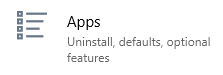
- Etsiä Skype käyttämällä Hakupalkki . Voit myös etsiä sovelluksen manuaalisesti luettelosta.
- Klikkaa Skype siirtyäksesi laajennettuun näkymään.
- Klikkaa Poista asennus -painiketta ja seuraa Skype-ohjeita noudattamalla näytön ohjeita.
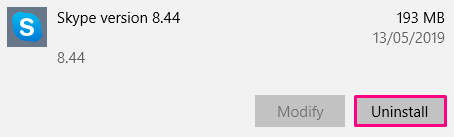
Kuinka ladata ja asentaa Skype uudelleen
- Jatka Skype-lataus sivu.
- Valitse ladattava versio. Voit joko saada Skype for Windows 10 tai lataa klassikko Skype for Windows sovellus.
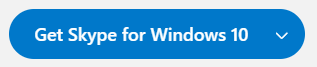
- Mene omaan Lataukset -kansiota ja kaksoisnapsauta Skype-asennusohjelma .
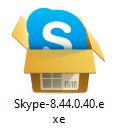
- Klikkaa Asentaa -painiketta.
Skypen pitäisi asentaa ja käynnistää itsensä automaattisesti. Sinua saatetaan pyytää kirjautumaan uudelleen ja saatat menettää kaikki Skype-keskustelusi ja sovellusasetuksesi.
kuinka luoda 3 saraketta sanalla
Tarkista tietokoneesi virusten varalta
Jopa yllä olevien menetelmien suorittamisen jälkeen on suositeltavaa suorittaa täydellinen järjestelmän tarkistus tietokoneellasi, varsinkin jos tiedoston sijainti Windows-äänilaitteen kaavion eristäminen ei tunnu vastaavan ennätyksemme.
Tätä varten voit löytää erilaisia virustentorjuntaohjelmistoja verkosta, mutta kaikki eivät ole laadukkaita. Tämä pätee erityisesti, jos etsit jotain ilmaista.
Sovellus, joka sai käyttäjiltä hyviä arvosteluja, onMalwarebytes. Jopa sen ilmainen versio pystyy havaitsemaan haitalliset tiedostot tietokoneellasi ja tarjoamaan suhteellisen korkean turvallisuustason.
Jotkut muut ratkaisut ovatEmsisoft,Norton AntiVirus,Avast,BitdefendertaiAVG. Muutama näistä sovelluksista tarjoaa maksullisia palveluita, mikä on erinomaista käyttäjille, jotka tarvitsevat lisäominaisuuksia.
Voit ladata ja käyttää mitä tahansa edellä mainittuja virustentorjuntaohjelmia noudattamalla näitä ohjeita:
- Avaa sovelluksen virallinen verkkosivusto. Tässä oppaassa lataamme Malwarebytes alkaen malwarebytes.com .
- Etsi haluamasi version latauslinkki ja lataa asennusohjelma.
- Avaa lataamasi tiedosto ja asenna se noudattamalla näytön ohjeita Malwarebytes .
- Tuoda markkinoille Malwarebytes .
- Vaihda Skannata välilehti vasemmalla.
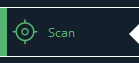
- Valitse Uhkien skannaus . Vaihtoehtoisesti, jos ostat Premiumin tai hankit siitä ilmaisen kokeilujakson, voit tehdä Hyper-skannaus .
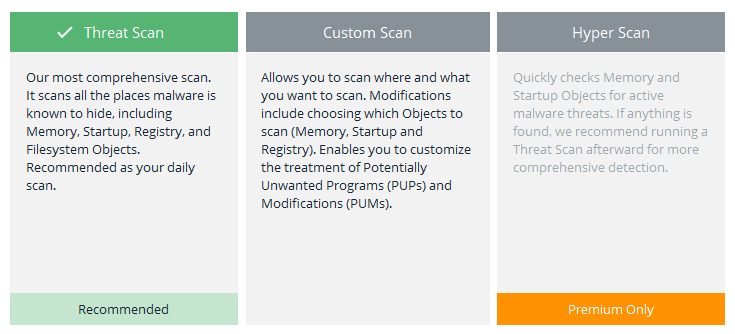
- Klikkaa Aloita skannaus .
- Odota, että Malwarebytes lopettaa tietokoneen skannauksen. Tämä voi kestää kauan, mutta kun se on valmis, tietokoneessa ei saa olla haitallisia sovelluksia ja viruksia.
Toivomme, että seuraamalla oppaamme pystyt vähentämään CPU: n käyttöä Windows-äänilaitteen kaavion eristäminen .